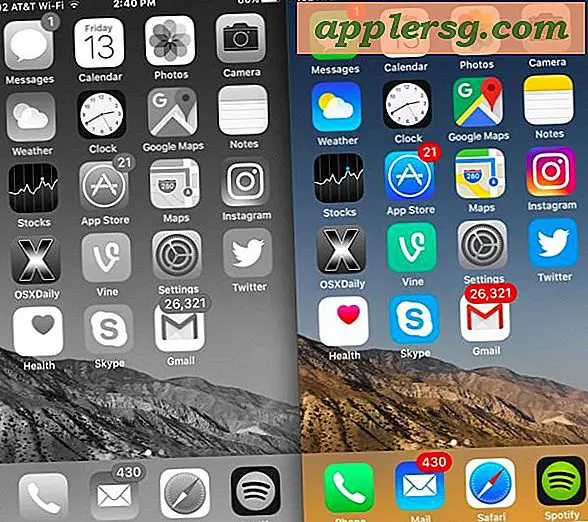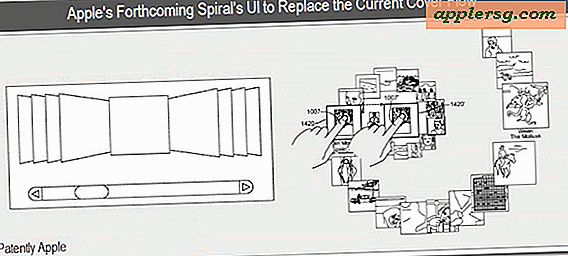Hur man spelar YouTube Audio / Video i bakgrunden på iPhone med iOS 9 och IOS 8
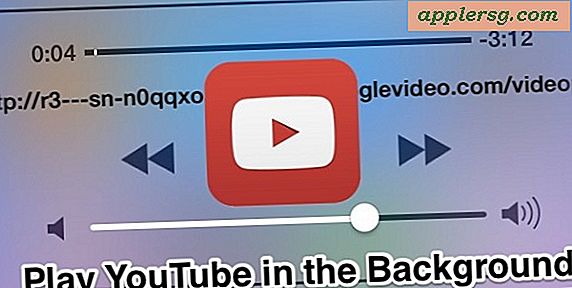
Att spela YouTube-videor och ljud i bakgrunden till iOS är ett enkelt sätt att lyssna på en låt eller ett program som du vill strömma till din iPhone, men möjligheten att spela den strömmen i bakgrunden har ändrats lite med de senaste versionerna av iOS . Så många återkallelser använde användare på iPhone och iPad med tidigare versioner av iOS att börja spela en video eller musik från YouTube och sedan bara stänga av appen för att hålla ljudet som spelas i bakgrunden av iOS, men det är inte ganska lika längre. Medan du kan fortsätta att lyssna på YouTube-video- och ljudflöden i bakgrunden måste du lita på en något annorlunda metod.
Glöm den officiella YouTube-appen för nu eftersom för närvarande för att kunna spela en YouTube-video med ljud i bakgrunden av iOS 7 måste du använda Safari webbläsaren istället, så kan du utlösa ljudströmmen till bakgrunden från Control Center. Det låter mer förvirrande än det är, och när du gör det en eller två gånger får du hänga på det ganska snabbt, så följ med för att lära dig den nya bakgrundsprocessen.
Få en bakgrund YouTube Stream Spela på iPhone / iPad
- Öppna Safari-appen (ja, Safari, inte YouTube) och gå till YouTube.com-webbplatsen för att hitta videon som ska spelas
- Börja spela videon från YouTube-webbplatsen som vanligt genom att trycka på (>) -knappen
- När videon har börjat spela och gått till helskärm, klicka på Hem-knappen på iPhone för att gå till startskärmen - detta kommer tillfälligt att stoppa ljudet
- Torka upp från undersidan av skärmen för att kalla Control Center, du kommer se en viss gibberish-URL under scrub-ljudverktygen, tryck nu på Play-knappen i Control Center för att börja spela upp ljudet
- Dra ner för att stänga Control Center, musiken / ljudet fortsätter att spelas från YouTube


Det är allt som händer, YouTube-ljudet fortsätter att spela tills själva videon är klar.
Om du gör det på en iPhone som inte är ansluten till wi-fi, kommer videon att strömma med den mobila anslutningen istället. Det inkluderar att starta videon på wi-fi, men använder Control Center för att starta strömmen i bakgrunden senare när den är borta från wi-fi. Var bara medveten om det, eftersom strömmande video och ljud kan vara tunga på bandbreddsanvändningen.
Tyvärr verkar inte YouTube-spellistor stödjas, så om du vill höra en annan video måste du gå tillbaka till Safari och börja spela den igen, använd sedan Control Center-tricket för att starta ljudströmmen igen.
Det är inte helt klart varför YouTube-appen inte har inbyggt stöd för att spela ljud i bakgrunden till iOS, trots att det först inträffade när Apples tillhandahållna YouTube-app försvann. Förmodligen är detta en begränsning från Apple eftersom de flesta andra appar också inte tillåter bakgrundslyd heller, vilket tyder på att detta inte är en funktion som Google menade att lämna ut från den inhemska iOS YouTube-appen. Åtminstone finns det en lösning, även om det inte är perfekt.
Detta fungerar detsamma med YouTube i Safari för iPhone, iPad och iPod touch, kör någon version av iOS utöver 7.0-utgåvan. Njut av.